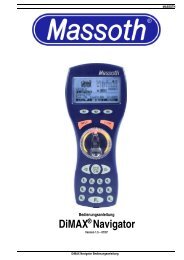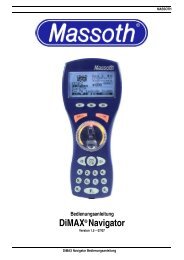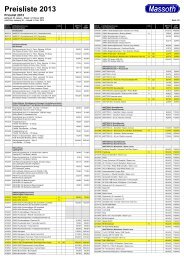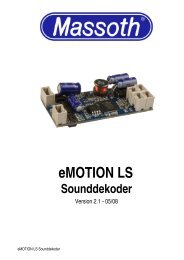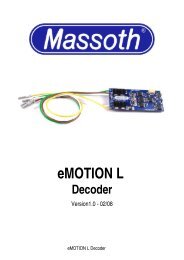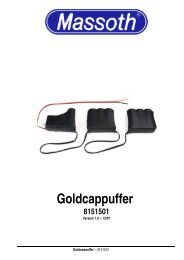DiMAX® 1200Z Digitalzentrale - Massoth
DiMAX® 1200Z Digitalzentrale - Massoth
DiMAX® 1200Z Digitalzentrale - Massoth
Erfolgreiche ePaper selbst erstellen
Machen Sie aus Ihren PDF Publikationen ein blätterbares Flipbook mit unserer einzigartigen Google optimierten e-Paper Software.
DiMAX ® <strong>1200Z</strong> <strong>Digitalzentrale</strong><br />
<strong>Digitalzentrale</strong> für den Betrieb NMRA-kompatibler Modellbahnkomponenten<br />
Art.Nr.: 8135001<br />
Version 2.31 - 11/07<br />
DiMAX ® <strong>1200Z</strong> <strong>Digitalzentrale</strong><br />
MASSOTH
Inhalt Seite<br />
I. Beschreibung 3<br />
II. Übersicht Funktionsumfang 3<br />
III. Übersicht Anschlüsse 4<br />
1 Bitte lesen Sie dieses Kapitel vor Inbetriebnahme! 4<br />
1.1 Warnhinweise 4<br />
1.2 Garantie und Gewährleistungsansprüche 5<br />
1.3 Reparatur und Kundendienst 5<br />
2 Lieferumfang 6<br />
3 Einführung in die Digitalsteuerung mit DiMAX ® Digital 6<br />
3.1 Datenbank für 128 Lokdaten 6<br />
3.2 Lokadresse 6<br />
3.3 Fahrstufen 6<br />
3.4 Art der Funktionsauslösung 7<br />
3.4.1 Parallele Funktionsauslösung 7<br />
3.4.2 Serielle Funktionsauslösung 7<br />
3.5 Anzahl gleichzeitig steuerbarer Loks 8<br />
4 Inbetriebnahme 8<br />
4.1 Anschluss 8<br />
4.2 Display und Tastatur 10<br />
4.3 Status LEDs 11<br />
4.4 Anschluss der Steuerkomponenten 11<br />
4.5 Sicherungen 11<br />
5 Erstes Einschalten 12<br />
5.1 Das Display 12<br />
5.2 Menüsteuerung 12<br />
5.3 Die NOT-STOP Taste 13<br />
6 Betriebseinstellungen 13<br />
6.1 Maximaler Fahrstrom 13<br />
6.2 Lokabmeldung für Buswandlerbetrieb 14<br />
6.3 Abschaltzeit bei Kurzschluss 15<br />
6.4 Maximale Anzahl aktiver Loks 15<br />
6.5 Funktionsdaten ab F8 16<br />
6.6 Spannungseinstellung 16<br />
7 Erweiterte Systemeinstellungen 17<br />
7.1 Automatikeinstellungen 17<br />
7.1.1 Betriebszustand der aktiven Loks speichern 17<br />
7.1.2 Betriebszustand der aktiven Loks rücksetzen 17<br />
7.1.3 Automatikfunktionen speichern 18<br />
MASSOTH<br />
DiMAX ® <strong>1200Z</strong> <strong>Digitalzentrale</strong> 1
7.1.4 Automatikfunktionen rücksetzen 19<br />
7.1.5 Lokdatenbank löschen 19<br />
7.2 Systemeinstellungen 20<br />
7.2.1 Sprache 20<br />
7.2.2 Firmwareupdate 21<br />
7.2.3 Systemdaten 21<br />
8 MENÜ-Übersichtsdiagramm 22<br />
9 LGB ® MZS II Komponenten an der DiMAX ® <strong>Digitalzentrale</strong> 23<br />
9.1 Funktionsweise des DiMAX ® Buswandlers 23<br />
9.2 Fahrstufenskalierung im Buswandler 23<br />
10 Erweiterte Funktionen 23<br />
10.1 Vorführmodus für Demonstrationsanlagen 23<br />
10.2 Automatikfunktionen 24<br />
11 Softwareupdate 25<br />
11.1 Verbindung zwischen PC und DiMAX ® <strong>Digitalzentrale</strong> herstellen 26<br />
11.2 Updateprogramm 26<br />
11.3 Gerätesoftware 26<br />
11.4 Updatemodus der <strong>Digitalzentrale</strong> starten 26<br />
11.5 Update durchführen 27<br />
12 Tipps und Tricks 30<br />
13 Glossar 31<br />
14 Support 33<br />
15 Herstellerangaben 33<br />
Bitte lesen Sie diese Bedienungsanleitung vor Inbetriebnahme gründlich durch.<br />
MASSOTH<br />
DiMAX ® <strong>1200Z</strong> <strong>Digitalzentrale</strong> 2
I. Beschreibung<br />
MASSOTH<br />
Die DiMAX ® <strong>1200Z</strong> <strong>Digitalzentrale</strong> ist die optimale Gartenbahnzentrale für Modellbahnanlagen mit<br />
höchsten Anforderungen. Sie vereint kraftvolle 12 Ampere Fahrstrom mit hohem Sicherheitsstandard<br />
und zukunftsweisender Technologie.<br />
Auf Basis des NMRA / DCC Systems steuert die DiMAX ® <strong>1200Z</strong> <strong>Digitalzentrale</strong> Lokmodelle mit Dekodern<br />
von allen bekannten Herstellern. Als eines der wenigen Digitalsysteme kann die DiMAX ® <strong>1200Z</strong><br />
sowohl parallele als auch serielle Funktionsdaten senden und damit auch Loks älterer Soundgenerationen<br />
ansteuern. Ein Umbau dieser Modelle ist daher nicht notwendig.<br />
II. Übersicht Funktionsumfang<br />
Leistungsumfang der DiMAX ® <strong>1200Z</strong> <strong>Digitalzentrale</strong>:<br />
- 12 Ampere Fahrstrom (per Menü einstellbar in 4 / 7 und 12 Ampere)<br />
- Betriebsspannung 230~ Volt (begrenzt auf max. 24= Volt)<br />
- Betriebsspannung extern ca. 16= bis 24= Volt (begrenzt auf max. 24= Volt)<br />
- separater Programmiergleisanschluss<br />
- Spannungsbegrenzung (Fahrspannung wird auf 24 Volt begrenzt)<br />
- Abschaltzeit einstellbar bei Kurzschluss (einstellbar von 0,1 bis 0,8 Sekunden)<br />
- Lüfter fest integriert (temperaturgesteuert)<br />
- LCD Display (weiße Schrift auf blauer Hintergrundbeleuchtung)<br />
- NMRA DCC kompatibel<br />
- LGB ® MZS kompatibel<br />
- parallele und serielle Funktionsdatenverarbeitung<br />
- Boosterschnittstelle (zur Erweiterung)<br />
- offene Schnittstelle für PC-Steuerung (Protokoll frei erhältlich)<br />
- Einstellbare Versorgungsspannung (nur in Verbindung mit neuer Hardware)<br />
Systemeigenschaften:<br />
- 10239 Lokadressen<br />
- 14 / 28 / 128 Fahrstufen<br />
- 2048 Weichenadressen<br />
- 2048 Rückmeldeadressen<br />
- Datenbank für 128 fertig konfigurierte Loks (Eingabe durch Handregler)<br />
- 32 Loks gleichzeitig steuerbar<br />
- Automatikbetrieb ohne PC (direkt per Rückmelder oder Belegtmelder)<br />
- CV Schreiben (direkt / indirekt)<br />
- CV Lesen<br />
- Register-Programmierung<br />
- POM (Program on Main / Programmieren auf dem Fahrgleis)<br />
- LGB ® MZS Komponenten (z.B. Lokhandy, etc. über Buswandler nutzbar)<br />
- automatische Fahrstufenskalierung (14 / 28 / 128) bei LGB ® MZS Komponenten<br />
Hinweis: Der Funktionsumfang der DiMAX ® <strong>1200Z</strong> <strong>Digitalzentrale</strong> wird regelmäßig erweitert. Anregungen<br />
werden gerne entgegen genommen. Die Funktionserweiterungen können durch ein Softwareupdate<br />
der Zentrale jederzeit aufgewertet werden.<br />
DiMAX ® <strong>1200Z</strong> <strong>Digitalzentrale</strong> 3
MASSOTH<br />
III. Übersicht Systemanschlüsse<br />
Die DiMAX ® <strong>1200Z</strong> <strong>Digitalzentrale</strong> verfügt über diverse Anschlussmöglichkeiten. Im folgenden werden<br />
die Anschlüsse der Zentrale kurz erläutert.<br />
Systemanschlüsse:<br />
- Netzanschluss (230~ Volt) mit separater Sicherung<br />
- externe Spannungsversorgung (16V= bis 24V= oder 12V~ bis 18V~) mit separater Sicherung<br />
- 4 x Steuerkomponentenanschlüsse (Frontseite / z.B. Handregler, Funkempfänger, etc...)<br />
- 2 x Steuerkomponentenanschlüsse (Rückseite / z.B. Handregler, Funkempfänger, etc...)<br />
- Fahrgleisanschluss<br />
- Programmiergleisanschluss<br />
- Boosterschnittstelle (Rückseite)<br />
- PC Interface RS232 (für Updates, PC-Steuerung, etc...)<br />
Hinweis: Die <strong>Digitalzentrale</strong> darf niemals parallel über den Netzanschluss und zusätzlich über eine externe<br />
Spannungsversorgung betrieben werden. Dies kann zu irreparablen Schäden an der Zentrale<br />
und weiteren Systemkomponenten führen.<br />
Die Anschlussbuchsen für DiMAX ® Steuerkomponenten, wie z.B. Handregler, Funkempfänger, Rückmelder,<br />
Belegtmelder, etc. können jederzeit über einen zusätzlichen Verteiler (DiMAX ® Busverteiler Art.Nr.:<br />
ME 8138001) erweitert werden.<br />
1 Bitte lesen Sie dieses Kapitel vor Inbetriebnahme!<br />
1.1 Warnhinweise<br />
1.1.1 Das Produkt ist für Kinder unter 8 Jahren nicht geeignet. Das Produkt kann funktions- oder fertigungsbedingt<br />
scharfe Kanten aufweisen. Bei unsachgemäßem Gebrauch besteht Verletzungsgefahr. Betreiben<br />
Sie dieses Gerät nur an den in dieser Bedienungsanleitung angegebenen Geräten. Elektrische<br />
und mechanische Maßangaben sowie Abbildungen ohne jede Gewähr. Irrtümer vorbehalten! Die angegebenen<br />
Daten können sich ohne Vorankündigung ändern.<br />
1.1.2 Die DiMAX ® <strong>Digitalzentrale</strong> hat keine FCC Zulassung. Somit ist ein Betrieb in USA, Kanada und allen<br />
anderen Ländern mit 110V/60Hz Netzen unzulässig.<br />
1.1.3 Die DiMAX ® <strong>Digitalzentrale</strong> ist nur für den Betrieb von digitalen Modelleisenbahnanlagen geeignet.<br />
Schließen Sie die Westernstecker der <strong>Digitalzentrale</strong> niemals an das Telefonnetz an. Dies führt sofort<br />
zu irreparablen Schäden.<br />
1.1.4 Die DiMAX ® <strong>Digitalzentrale</strong> kann und darf nur mit den in dieser Anleitung beschriebenen Digital-Komponenten<br />
betrieben werden. Eine anderweitige Verwendung ist nicht zulässig. Auch wenn andere Geräte<br />
die gleichen Steckverbinder verwenden, ist der Betrieb mit diesen Geräten nicht möglich. Es führt<br />
zur Beschädigung der DiMAX ® <strong>Digitalzentrale</strong>, sowie der anderen Komponenten.<br />
1.1.5 Achten Sie bitte darauf, dass die DiMAX ® <strong>Digitalzentrale</strong> niemals herunterfällt. Setzen Sie die Zentrale<br />
keinen Stößen oder Schlägen aus und schütteln Sie sie nicht. Dies kann zur Beschädigung des Gerätes<br />
führen.<br />
1.1.6 Setzen Sie die DiMAX ® <strong>Digitalzentrale</strong> niemals direkter Wärme- bzw. Sonneneinstrahlung oder<br />
Feuchtigkeit aus. Dies kann die Funktion beeinträchtigen.<br />
1.1.7 Öffnen Sie die DiMAX ® <strong>Digitalzentrale</strong> nicht. Dies kann zu Beschädigung und Beeinträchtigung des<br />
Gerätes führen. Darüber hinaus erlischt der Garantie- und Gewährleistungsanspruch.<br />
DiMAX ® <strong>1200Z</strong> <strong>Digitalzentrale</strong> 4
MASSOTH<br />
1.1.8 Reinigen Sie die DiMAX ® <strong>Digitalzentrale</strong> niemals mit scharfen Reinigungsmitteln, Reinigungslösungen<br />
oder ätzenden Chemikalien.<br />
1.1.9 Wir weisen hier ausdrücklich darauf hin, dass diese Zentrale kein Spielzeug ist. Lassen Sie die Zentrale<br />
niemals unbeobachtet. Kinder sollten nur in Begleitung Erwachsener eine Anlage mit der DiMAX ®<br />
steuern. Geben Sie hier bitte besonders Acht!<br />
1.1.10 Verwenden Sie Digitalprodukte nie mit einem analogen Trafo / Transformator auf der gleichen Modellbahnanlage.<br />
Dies gilt auch für Digitalprodukte im Zusammenhang mit einem Oberleitungsbetrieb.<br />
1.1.11 Halten Sie die Lüftungsschlitze und Belüftungsöffnungen immer frei. Die entstehende Wärme wird<br />
dadurch abgeführt. Führen Sie niemals Gegenstände oder Flüssigkeiten in die Belüftungsöffnungen<br />
ein. Schützen Sie die Digitalprodukte vor Feuchtigkeit.<br />
1.1.12 Überprüfen Sie die Digitalkomponenten bitte regelmäßig. Sollte eine Komponente beschädigt sein,<br />
so entfernen Sie diese bitte sofort.<br />
1.1.13 Irrtümer und Änderungen aufgrund des technischen Fortschritts bleiben vorbehalten. Jede Haftung<br />
für Schäden, Folgeschäden durch nicht bestimmungsgemäßen Gebrauch, Nichtbeachtung dieser Gebrauchsanweisung,<br />
Betrieb mit nicht für Modellbahnen zugelassenen, umgebauten oder schadhaften<br />
sonstigen elektrischen Geräten, eigenmächtigen Eingriff, Gewalteinwirkung, Überhitzung, Feuchtigkeitseinwirkung<br />
u.ä. ist ausgeschlossen; außerdem erlischt der Gewährleistungsanspruch.<br />
1.1.14 Durch das Entfernen des Sicherheitsetiketts bzw. des Typenschildes erlischt der Garantieanspruch<br />
sofort und unwiderruflich.<br />
1.2 Garantie und Gewährleistungsansprüche<br />
<strong>Massoth</strong> garantiert die Fehlerfreiheit dieses Produkts für ein Jahr. Daneben besteht in Deutschland ein<br />
Gewährleistungsanspruch von 2 Jahren. Die Garantiezeit beginnt ab dem Tag des Kaufs, ausgewiesen<br />
durch das Datum des Kaufbelegs. Verschleißteile sind von der Garantieleistung ausgeschlossen, da<br />
diese Teile einer natürlichen Abnutzung durch Gebrauch des Gegenstandes unterliegen. Der Anspruch<br />
auf Serviceleistungen durch den Hersteller erlischt durch eine zweckentfremdete Nutzung sofort und<br />
unwiderruflich. Irrtümer und Änderungen vorbehalten.<br />
1.3 Reparatur und Kundendienst<br />
Für Schäden durch unsachgemäße Behandlung oder Fremdeingriff besteht kein Garantieanspruch. Zuwiderhandlungen<br />
bewirken zwingend Garantieverlust und generelle Reparaturverweigerung. Berechtigte<br />
Beanstandungen werden kostenlos nachgebessert. Für Reparatur- oder Serviceleistungen übergeben<br />
Sie das Produkt bitte Ihrem Fachhändler oder senden es ausreichend frankiert an den Hersteller.<br />
Eine Kopie des Kaufbelegs wird vorausgesetzt. Unfrei zugesendete Ware wird nicht angenommen.<br />
Um Beratung, Hilfestellung oder Servicedienstleistungen in Anspruch zu nehmen, wenden Sie sich bitte<br />
an Ihren Fachhändler oder direkt an den Hersteller. Im Internet finden Sie detaillierte Informationen<br />
und Dokumentationen zu diesem Produkt. Dort steht auch eine FAQ-Liste zur Verfügung. Ebenso erhalten<br />
Sie auch neueste Software und Handbücher. Bitte nutzen Sie für Ihre Service- oder Produktanfragen<br />
die folgende eMail-Adresse: hotline@massoth.de<br />
DiMAX ® <strong>1200Z</strong> <strong>Digitalzentrale</strong> 5
2 Lieferumfang<br />
MASSOTH<br />
Im Lieferumfang der DiMAX ® <strong>1200Z</strong> <strong>Digitalzentrale</strong> sind die folgend aufgelisteten Komponenten enthalten:<br />
- DiMAX ® <strong>1200Z</strong> <strong>Digitalzentrale</strong><br />
- Anschlusskabel zur Spannungsversorgung (z.B. Deutschland, Schweiz, etc.)<br />
- Komponentenstecker zum Anschluss für Fahr- und Programmiergleis sowie externe<br />
Spannungsvsorgung<br />
- Handbuch (in deutscher oder englischer Sprache)<br />
Sollte eine dieser Positionen im Lieferumfang nicht enthalten oder beschädigt sein, so informieren Sie<br />
bitte Ihren Fachhändler oder wenden Sie sich direkt an den Hersteller.<br />
Hinweis: Bitte bewahren Sie den Karton und die zwei Styroporkopfteile zur Aufbewahrung Ihrer Zentrale<br />
und zum Transport auf. Die <strong>Digitalzentrale</strong> wiegt 7 Kilo und kann durch Sturz nachhaltig beschädigt<br />
werden.<br />
3 Einführung in die Digitalsteuerung mit DiMAX ® Digital<br />
Das DiMAX ® Digitalsystem entspricht dem NMRA DCC Standard. Damit können alle Digitalkomponenten,<br />
die nach NMRA DCC arbeiten, gesteuert werden. Darüberhinaus versteht die DiMAX ® die Sonderfunktionen<br />
des LGB ® MZS Digitalsystems und kann diese gleichzeitig mit den Befehlen nach NMRA<br />
DCC auf dem Fahrgleis verarbeiten.<br />
3.1 Datenbank für 128 Lokdaten<br />
Ein wesentlicher Vorteil des DiMAX ® Digitalsystems ist die dauerhafte Speicherung Lokbezogener Daten.<br />
Dabei werden in der Zentrale die Einstellungen der Lokadresse, Fahrstufenkonfiguration, Funktionsauslösung<br />
und das Lokbild gespeichert. Diese Daten stehen allen Handgeräten, die an der Zentrale<br />
angeschlossen sind, zur Verfügung. Nach dem Einschalten des Systems sind diese Daten wieder vorhanden.<br />
Der Lokname wird anwenderbezogen im Handy gespeichert.<br />
Die integrierte Datenbank speichert die Daten von bis zu 128 Lokomotiven dauerhaft in der Zentrale<br />
ab. Es wird keine umweltschädliche Batterie zur Pufferung benötigt!<br />
Wird eine dieser gespeicherten Loks von einem Handregler aufgerufen, so sind die Informationen über<br />
Lokadresse, Fahrstufen, Funktionsauslösung und Lokbild sofort auf dem Display des Handreglers zu<br />
sehen. Für den Betrieb müssen damit keinerlei Einstellungen mehr vorgenommen werden. Das Laden<br />
der Lok genügt.<br />
3.2 Lokadresse<br />
Im DiMAX ® Digitalsystem wird jede Lok mit einer Lokadresse (Zahl von 1 bis 10239) benannt. Dabei<br />
sind die Adressen 1 bis 9999 für reguläre Lokadressen vorgesehen.<br />
3.3 Fahrstufen<br />
Die <strong>Digitalzentrale</strong> unterstützt die im NMRA DCC üblichen 14, 28 und 128 Fahrstufen. Die Anzahl der<br />
Fahrstufen stellt die Einteilung der Motorspannung in kleinen Stufen von Fahrstufe 0 (Lok steht) bis<br />
maximale Fahrstufe (maximale Geschwindigkeit) dar. Ein Decoder, der mit 14 Fahrstufen gesteuert<br />
wird, wird den Motor mit 14 Spannungsstufen je Richtung regeln. Bei 28 Fahrstufen sind es 28 Span-<br />
DiMAX ® <strong>1200Z</strong> <strong>Digitalzentrale</strong> 6
MASSOTH<br />
nungsstufen je Richtung bei 128 Fahrstufen respektive 128 Spannungsstufen. Für den Gartenbahnbereich<br />
empfehlen sich in der Regel 28 Fahrstufen.<br />
Erfolgt die Konfiguration einer Lokomotive nicht, wird sie über den DiMAX ® Navigator automatisch mit<br />
28 Fahrstufen, mit LGB ® MZS II Komponenten über den Buswandler automatisch mit 14 Fahrstufen betrieben.<br />
(Siehe Kapitel 6 – LGB ® MZS II Komponenten an der DiMAX ® <strong>Digitalzentrale</strong>)<br />
HINWEIS: Beachten Sie, dass bei Lokomotiven mit konfigurierten 14 Fahrstufen, das Licht nicht korrekt<br />
funktioniert, wenn sie mit 28 Fahrstufen angesteuert werden. Das gleiche gilt für Lokomotiven die<br />
auf 28 Fahrstufen eingestellt sind jedoch mit 14 Fahrstufen angefahren werden.<br />
3.4 Art der Funktionsauslösung<br />
Im DiMAX ® Digitalsystem werden parallele und serielle Funktionsauslösung unterstützt. Die Einstellung<br />
erfolgt bei der Konfiguration der Lokeigenschaften über den Handregler.<br />
3.4.1 Parallele Funktionsauslösung<br />
Die parallele Funktionsauslösung ist die standardisierte Funktionsauslösung nach NMRA DCC. Dabei<br />
wird der direkte Funktionsbefehl an die Lok übertragen. Die Funktion 1 wird mit dem Befehl „F1“, die<br />
Funktion 2 mit dem Befehl „F2“, die Funktion 3 mit dem Befehl „F3“ etc. ausgelöst. Da bei jedem Funktionsbefehl<br />
nur ein Befehl übertragen werden muss, erfolgt die Auslösung in der Lok immer direkt nach<br />
dem Drücken der Funktionstaste.<br />
Die Anzahl der auslösbaren Funktionen hat sich in den letzten Jahren mehrfach verändert. Von ursprünglich<br />
einer Funktion bis zu 8, dann 12 und heute 16 und mehr Funktionen. Das DiMAX ® System<br />
unterstützt als eines der wenigen Digitalsysteme 16 Funktionen entsprechend der NMRA DCC Norm.<br />
Erweiterungen sind bereits vorbereitet und werden bei Bedarf eingebunden.<br />
3.4.2 Serielle Funktionsauslösung<br />
Diese spezielle Art der Funktionsauslösung war in den letzten Jahren im Gartenbahnbereich ein wichtiges<br />
Thema. Aus der ersten Generation des LGB ® MZS Digitalsystem mit einer Sonderfunktion, auslösbar<br />
über eine Taste der Lokmaus, entstand der Wunsch, mehr als eine Funktion verarbeiten zu können.<br />
Um zu diesem Digitalsystem rückwirkend kompatibel zu sein, entwickelte sich die serielle Funktionsauslösung.<br />
Dabei wird der Funktionsbefehl „F1“ (Funktion 1) in einer Pulskette aneinander gehängt,<br />
um die entsprechende Funktion auszulösen.<br />
Beispiel 1: Bei Funktion 1 wurde der Befehl „F1“ einmal gesendet, entsprechend schnell war die<br />
Pfeife der Lokomotive zu hören.<br />
Beispiel 2: Bei Funktion 5 wurde der Befehl „F1“ fünf mal gesendet, der Decoder zählte die<br />
Befehle mit und löste die Funktion 5 entsprechend aus.<br />
Je höher der Funktionsbefehl war, desto öfter musste der Befehl „F1“ gesendet werden. Dementsprechend<br />
entstand eine längere Wartezeit zwischen dem Drücken der Funktionstaste und dem tatsächlichen<br />
Auslösen des Sounds.<br />
In der Regel können LGB Loks mit serieller Funktionsauslösung heute auch mit einem gesonderten<br />
Upgrade auf die parallele Funktionsauslösung umgebaut werden.<br />
DiMAX ® <strong>1200Z</strong> <strong>Digitalzentrale</strong> 7
3.5 Anzahl gleichzeitig steuerbarer Loks<br />
MASSOTH<br />
Das DiMAX ® Digitalsystem unterscheidet zwischen aktiven und passiven Loks. Loks, die von einem<br />
Handregler gesteuert werden, sind aktiv. Beim Steuern der Lok werden die Befehle und Funktionszustände<br />
durch das Betätigen des Handreglers geändert. Die Zentrale verarbeitet dabei die Daten und<br />
sendet sie zur Lok.<br />
Die Anzahl der maximal zugelassenen aktiven Loks kann im Menü der Zentrale eingestellt werden. Im<br />
Auslieferungszustand sind bis zu 16 aktive Loks zugelassen, ein Zeitwert, der bei tatsächlich 16 aktiven<br />
Loks kaum merkbar ist. Bis zu 32 aktive Loks können verarbeitet werden.<br />
Wird die Lok am Handregler während der Fahrt abgemeldet, bleibt Sie weiterhin aktiv. Ist die Lok im<br />
Bahnhof abgestellt und wird anschließend abgemeldet, so ist sie nicht mehr aktiv. Der Zähler der aktiven<br />
Loks der Zentrale reduziert sich damit um 1.<br />
Hinweis: Der Rechenaufwand, der je Lok betrieben wird ist nicht unerheblich, daher gestatten die<br />
meisten Digitalsystem maximal 8, einige auch bis zu 12 Loks, die gleichzeitig Steuerdaten erhalten<br />
können. Die DiMAX ® Zentralen arbeiten mit 2 starken Microprozessoren, die Datenverarbeitung und<br />
Steuerung übernehmen und bis zu 32 aktive Loks unterstützen<br />
4 Inbetriebnahme<br />
Das folgende Kapitel widmet sich der ersten Inbetriebnahme der DiMAX ® <strong>1200Z</strong> <strong>Digitalzentrale</strong>. Gehen<br />
Sie dazu bitte wie folgend beschrieben vor.<br />
4.1 Anschluss<br />
Nehmen Sie die <strong>Digitalzentrale</strong> aus der Verpackung heraus. Stellen Sie die Zentrale an einen dafür geeigneten<br />
Platz. Wegen der Wärmeentwicklung, sollte die Zentrale nicht in der Nähe eines Heizkörpers<br />
positioniert oder auch direkter Sonneneinstrahlung ausgesetzt werden.<br />
Der Lüfter auf der Rückseite sowie die Luftansaugöffnungen müssen jederzeit frei bleiben und<br />
dürfen nicht blockiert werden.<br />
Abbildung 1: Die Frontansicht der DiMAX<br />
DiMAX ® <strong>1200Z</strong> <strong>Digitalzentrale</strong> 8
Abbildung 2: Die Rückansicht der DiMAX<br />
MASSOTH<br />
Nehmen Sie den grünen Hauptanschluss-Stecker und das Anschlusskabel aus der Packung der <strong>Digitalzentrale</strong><br />
heraus. Verwenden Sie einen Schraubendreher um das Anschlusskabel Ihres Fahrgleises<br />
in die korrekten Buchsen des Steckers zu schrauben (Abb. 3). Stecken Sie den Stecker anschließend<br />
in die dafür vorgesehene grüne Buchse auf der Rückseite der <strong>Digitalzentrale</strong>.<br />
Abbildung 3: Steckeranschluss<br />
WICHTIG: Fahrgleis und Programmiergleis dürfen elektrisch nicht verbunden sein!<br />
Schließen Sie zusätzlich das Kabel zur Spannungsversorgung an der Buchse der <strong>Digitalzentrale</strong> an.<br />
Stecken Sie den Stecker des Kabels in die Steckdose und schalten Sie die Zentrale mit dem großen<br />
Schalter auf der Frontseite ein. Wahlweise kann auch eine externe Spannungsversorgung mit 12 bis<br />
18 Volt Wechselstrom oder 16 bis 24 Volt Gleichstrom mit einer Leistung von ca. 350VA eingesetzt<br />
werden (wie in Abb. 3 gezeigt).<br />
DiMAX ® <strong>1200Z</strong> <strong>Digitalzentrale</strong> 9
Bei externer Versorgung hat der Netzschalter keine Funktion.<br />
4.2 Display & Tastatur<br />
Abbildung 4: Stromanschluss, Sicherung, PC<br />
Interface, Booster und 2 x Busanschluss<br />
MASSOTH<br />
Das Display informiert im Betrieb jederzeit über den aktuellen Zustand der Anlage (Abb. 5). Wichtige<br />
Daten, wie z.B. die momentane Auslastung in Ampere, die Anzahl der aktiven Loks, der eingestellte<br />
maximale Fahrstrom (12 Ampere), die Abschaltzeit bei Kurzschlusserkennung und die gemessene<br />
Fahrspannung (24 Volt) werden immer aktuell angezeigt.<br />
Abbildung 5: Display im Fahrbetrieb<br />
Mit den drei Tasten unter dem Display navigieren Sie durch das Menü der <strong>Digitalzentrale</strong>. Dabei zeigt<br />
die unterste Zeile des Displays die Belegung der Tasten, abhängig von der entsprechenden Menüfunktion.<br />
DiMAX ® <strong>1200Z</strong> <strong>Digitalzentrale</strong> 10
4.3 Status LEDs<br />
Die Zentrale verfügt an der Frontseite über 4 LEDs die den Zustand der Zentrale anzeigen.<br />
Power – LED<br />
(grün)<br />
Aktivitäts – LED<br />
(gelb)<br />
Booster – LED<br />
(gelb)<br />
STOP – LED<br />
(rot)<br />
Nach dem Starten der Zentrale und erfolgreichem Abschluss des<br />
Systemtests befindet sich die Zentrale im Fahrbetrieb. Die Power –<br />
LED leuchtet dabei dauerhaft.<br />
Die Aktivitäts – LED blinkt im Betrieb wenn durch die<br />
Steuerkomponenten Befehle erfolgen. Beim Empfang von<br />
Softwareupdates einer Komponente blinkt die LED beim Empfang der<br />
einzelnen Datenpakete vom PC.<br />
Die Booster – LED leuchtet, wenn ein Booster an der<br />
Boosterschnittstelle angeschlossen ist und der Datenaustausch<br />
korrekt stattfindet.<br />
4.4 Anschluss der Steuerkomponenten<br />
Die STOP – LED blinkt, bzw. leuchtet, wenn über die Zentrale oder<br />
ein Steuergerät bzw. Rückmeldekontakt der NOTSTOP ausgelöst<br />
wird.<br />
MASSOTH<br />
Die DiMAX ® <strong>1200Z</strong> <strong>Digitalzentrale</strong> verfügt an der Frontseite über 4 Anschlussbuchsen für Steuerkomponenten<br />
wie z.B. den DiMAX ® Navigator, DiMAX ® Buskomponenten, wie z.B. Rückmelder und Belegtmelder,<br />
sowie den DiMAX ® Buswandler zum Anschluss der LGB ® MZS II Steuer- und Buskomponenten.<br />
Zwei weitere Buchsen für den Anschluss von Steuerkomponenten finden Sie auf der Rückseite der<br />
Zentrale. (siehe Abbildung 4)<br />
Die DiMAX ® <strong>Digitalzentrale</strong> wird nach dem erfolgreichen Systemtest den Steuerbus (gekennzeichnet<br />
mit CONTROL BUS) aktivieren. Angeschlossene Komponenten nehmen daraufhin den Betrieb mit der<br />
Zentrale auf.<br />
4.5 Sicherungen<br />
Abbildung 6: Anschlussbuchsen für Geräte am<br />
Control Bus und Netzschalter<br />
Die DiMAX ® <strong>Digitalzentrale</strong> kann über den eingebauten Trafo und auch über eine externe Spannungsquelle<br />
betrieben werden. Für beide Anschlussvarianten sind dazu getrennte Sicherungen auf der Rückseite<br />
des Geräts integriert.<br />
DiMAX ® <strong>1200Z</strong> <strong>Digitalzentrale</strong> 11
MASSOTH<br />
Die Sicherung für die 230 Volt Netzspannung befindet sich direkt im Kaltgerätenetzanschluss für das<br />
Anschlusskabel. Hier sind 2 Sicherungen 250V/2,5AT eingebaut (Abb. 2).<br />
Für die externe Spannungsversorgung ist eine zusätzliche Sicherung 12AT in einer einzelnen Sicherungsbuchse<br />
eingebaut. Sie befindet sich rechts vom Kaltgerätenetzanschluss (Abb. 2).<br />
5 Erstes Einschalten<br />
Nach dem ersten Einschalten sehen Sie am Display nacheinander 3 verschiedene Anzeigen. In der<br />
letzten Anzeige wird Ihnen für einige Sekunden unten die Seriennummer und der aktuelle Softwarestand<br />
der DiMAX ® angezeigt (Abb. 7).<br />
Abbildung 7: Bootvorgang<br />
5.1 Das Display<br />
Nach dem Bootvorgang wird Ihnen das Fahrbetriebsmenü angezeigt. Hier haben Sie eine Übersicht aller<br />
Grunddaten (Abb. 8).<br />
Abbildung 8: Fahrdisplay<br />
5.2 Menüsteuerung<br />
Die Einstellungen für das Digitalsystem werden im Menü der Zentrale vorgenommen. Es stehen verschiedene<br />
Einstellungsoptionen zur Verfügung.<br />
Mit der runden, roten Taste ( hier bezeichnet mit MENÜ) öffnen Sie das Menü der Zentrale. Nutzen Sie<br />
alle drei Tasten, abhängig von Ihrer Belegung zum Navigieren durch das Menü und zum Einstellen der<br />
entsprechend gewünschten Funktionen (Abb. 9).<br />
DiMAX ® <strong>1200Z</strong> <strong>Digitalzentrale</strong> 12
5.3 Die NOT-STOP Taste<br />
MASSOTH<br />
Möchten Sie den Strom am Gleis schnell unterbrechen, gibt es hierzu mehrere Möglichkeiten. An der<br />
Zentrale (Abb. 10+11):<br />
Sie können aber auch die STOP Taste am Navigator oder am LGB-Handy benutzen.<br />
6 Betriebseinstellungen (V2.30: Neue Menüaufteilung)<br />
Hier stellen sie grundlegende Funktionen Ihrer DiMAX ® ein.<br />
6.1 Maximaler Fahrstrom<br />
Abbildung 9: Menüsteuerung<br />
Abbildung 10: Auslösung<br />
Not-Stop<br />
Abbildung 11: Aufheben<br />
Not-Stop<br />
Die DiMAX ® <strong>Digitalzentrale</strong>n verfügen über die Möglichkeit, den maximalen Fahrstrom für die Anlage<br />
einzustellen. Dazu misst die Zentrale während dem Betrieb den aktuell benötigten Strom. Auf dem Display<br />
der Zentrale (Abb. 12) und im DiMAX ® Navigator (Abb. 13) wird der aktuell benötigte Fahrstrom<br />
angezeigt.<br />
DiMAX ® <strong>1200Z</strong> <strong>Digitalzentrale</strong> 13
Abbildung 12: Fahrstromanzeige<br />
Abbildung 13: Fahrstromanzeige Navigator<br />
MASSOTH<br />
Die DiMAX ® <strong>1200Z</strong> <strong>Digitalzentrale</strong> liefert bis zu 12 Ampere Fahrstrom. Die Einstellungen hierzu finden<br />
Sie im Menü der Zentrale mit den Einstellungsoptionen von 4 Ampere; 7 Ampere und 12 Ampere. Die<br />
zu drückenden Tasten sind hier invertiert dargestellt (Abb. 14).<br />
Abbildung 14: Auswahl Fahrstrom<br />
Passen Sie den maximalen Fahrstrom Ihrem tatsächlich benötigten Fahrstrom inkl. einer kleinen Reserve<br />
an. Der Stromverbrauch einer einzelnen Lok (LGB ® ) liegt bei ca. 0,5 bis ca. 2 Ampere, abhängig<br />
von Ihrer Ausstattung, wie z.B. Anzahl der Motoren und Soundausrüstung.<br />
Ist der gewünschte Fahrstrom mit SEL. eingestellt, kommen Sie mit der linken Taste wieder aus diesem<br />
Menü heraus.<br />
Nach einigen Sekunden wechselt die Zentrale wieder in die Fahrbetriebsanzeige, oder Sie drücken so<br />
oft WEITER bis diese angezeigt wird.<br />
6.2 Lokabmeldung für Buswandlerbetrieb<br />
Abhängig von der Softwareversion des Buswandlers kann die Abmeldung der Loks die über den Di-<br />
MAX ® Buswandler gesteuert werden aktiv oder passiv erfolgen. Ab Version 1.2 des Buswandlers erfolgt<br />
die Abmeldung automatisch aktiv, bei älteren Versionen kann die Abmeldungsart vorgegeben werden.<br />
Die aktive Abmeldung ist für den Regelbetrieb zu empfehlen. (Siehe 3.5)<br />
DiMAX ® <strong>1200Z</strong> <strong>Digitalzentrale</strong> 14
6.3 Abschaltzeit bei Kurzschluss<br />
MASSOTH<br />
Dies ist eine wichtige Option für den Betrieb einer digitalen Gartenbahnanlage. Die Zentrale erkennt<br />
einen Kurzschluss auf dem Gleis und schaltet das Gleis durch die Funktion NOTSTOP aus. Wenn der<br />
Kurzschluss entfernt wurde, kann die Anlage wieder in Betrieb genommen werden.<br />
Im Digitalbetrieb arbeiten Kehrschleifen mit einer Kurzschlusserkennung. Damit die Zentrale bei diesem<br />
Kurzschluss nicht abschaltet, kann die Abschaltzeit eingestellt werden. Abhängig von den Lokomotiven<br />
kann auch beim Überfahren des Herzstücks einer Weichen ein Kurzschluss ausgelöst werden.<br />
Durch das Eigengewicht und den Schwung der Lok rutscht sie über diese Stelle hinweg und fährt weiter.<br />
Während dieser Zeit wird der Strom auf den max. Wert begrenzt.<br />
Eine Abschaltzeit von 0,1 bis 0,8 Sekunden kann per Menü eingestellt werden (Abb. 15). Der standardmäßig<br />
eingestellte Wert 0,4 Sekunden hat sich für den Betrieb als besonders geeignet gezeigt und ist<br />
für die Auslieferung voreingestellt.<br />
Abbildung 15: Auswahl Abschaltzeit<br />
Ist die gewünschte Abschaltzeit mit SEL. eingestellt, kommen Sie mit der linken Taste wieder aus diesem<br />
Menü heraus.<br />
Nach einigen Sekunden wechselt die Zentrale wieder in die Fahrbetriebsanzeige, oder Sie drücken so<br />
oft WEITER bis diese angezeigt wird.<br />
6.4 Maximale Anzahl aktiver Loks (ab V2.11)<br />
Stellen Sie die maximale Anzahl der zugelassenen aktiven Loks in diesem Menüpunkt ein (Abb. 16).<br />
Im Auslieferungzustand werden bis zu 16 aktive Loks zugelassen. Es können minimal 8 bis zu 32 aktive<br />
Loks von der Zentrale verarbeitet werden. Für weitere Informationen zum Thema aktive und<br />
passive Lok lesen Sie bitte in Kapitel 3.5<br />
Abbildung 16: Auswahl Anzahl Lokadressen<br />
DiMAX ® <strong>1200Z</strong> <strong>Digitalzentrale</strong> 15
MASSOTH<br />
Ist die gewünschte Anzahl mit SEL. eingestellt, kommen Sie mit der linken Taste wieder aus diesem<br />
Menü heraus.<br />
Nach einigen Sekunden wechselt die Zentrale wieder in die Fahrbetriebsanzeige, oder Sie drücken so<br />
oft WEITER bis diese angezeigt wird.<br />
6.5 Funktionsdaten ab F8 (ab V2.30)<br />
Um auch ältere Decoder von anderen Herstellern nutzen zu können, haben Sie hier die Möglichkeit<br />
Funktionsdaten ab F8 abzuschalten. Dies wird benötigt, da diese mit Funktionsdaten ab F8 nicht funktionieren<br />
(Abb. 17).<br />
Abbildung 17: Auswahl Funktionsdaten<br />
Ist die gewünschte Auswahl mit SEL. eingestellt, kommen Sie mit der linken Taste wieder aus diesem<br />
Menü heraus.<br />
Nach einigen Sekunden wechselt die Zentrale wieder in die Fahrbetriebsanzeige, oder Sie drücken so<br />
oft WEITER bis diese angezeigt wird.<br />
6.6 Spannungseinstellung (ab V2.30)<br />
Hier können Sie die Ausgangsspannung am Gleis digital einstellen (Abb. 18).<br />
WICHTIG! Dies funktioniert nur bei Versorgung über Netzspannung oder externer Wechselspannung<br />
und bei neuester Hardware!<br />
Abbildung 18: Auswahl Spannungseinstellung<br />
DiMAX ® <strong>1200Z</strong> <strong>Digitalzentrale</strong> 16
MASSOTH<br />
Mittels SEL. können Sie die gewünschte Spannung einstellen. Mit dem Verlassen des Menüs wird diese<br />
übernommen.<br />
7 Erweiterte Systemeinstellungen<br />
Die Systemeinstellungen der DiMAX ® <strong>Digitalzentrale</strong> beziehen sich vor allem auf die erweiterten Funktionen<br />
wie z.B. die Automatikfunktionen und den Vorführmodus sowie das Löschen der Lokdatenbank<br />
und die Funktion des Softwareupdates für Zentrale und die angeschlossenen Busgeräte.<br />
7.1 Automatikeinstellungen<br />
7.1.1 Betriebszustand der aktiven Loks speichern<br />
Speichern Sie mit diesem Menüpunkt den Zustand Ihrer zu diesem Zeitpunkt aktiven Loks ab. Nach<br />
dem Ausschalten der Zentrale und dem nächsten Einschalten wird die Zentrale automatisch alle aktiven<br />
Loks wieder in Betrieb nehmen. Der Zustand der aktiven Loks wird nach dem Laden nicht gelöscht,<br />
die Daten bleiben damit erhalten und werden auch nach dem nächsten Einschalten wieder aktiviert<br />
(Abb. 19).<br />
Abbildung 19: Auswahl Betriebszustand aktive Loks speichern<br />
Nach der Eingabe via SEL. erscheint kurz im Display (Abb. 20)<br />
Abbildung 20: Speichern von Daten<br />
Nach dem Speichern kommt man mit der linken Taste wieder aus diesem Menü heraus.<br />
Nach einigen Sekunden wechselt die Zentrale wieder in die Fahrbetriebsanzeige, oder Sie drücken so<br />
oft WEITER bis diese angezeigt wird.<br />
7.1.2 Betriebszustand der aktiven Loks rücksetzen<br />
Wenn die Zentrale nach dem Einschalten den Betrieb der zuletzt aktiven Loks nicht mehr aufnehmen<br />
soll, können Sie mit dieser Funktion die abgespeicherten aktiven Loks wieder rücksetzen. Beim nächsten<br />
Einschalten werden damit keine Loks aktiviert (Abb. 21).<br />
DiMAX ® <strong>1200Z</strong> <strong>Digitalzentrale</strong> 17
Abbildung 21: Auswahl Betriebszustand der konfigurierten Loks rücksetzen<br />
Nach der Eingabe via SEL. erscheint kurz im Display (Abb. 22)<br />
MASSOTH<br />
Nach dem Speichern kommt man mit der linken Taste wieder aus diesem Menü heraus.<br />
Nach einigen Sekunden wechselt die Zentrale wieder in die Fahrbetriebsanzeige, oder Sie drücken so<br />
oft WEITER bis diese angezeigt wird.<br />
7.1.3 Automatikfunktionen speichern (ab V2.20)<br />
Abbildung 22: Speichern von<br />
Daten<br />
Speichern Sie den Zustand der Automatikfunktionen ab. Damit nehmen nach dem Einschalten auch<br />
die Kontakte und die dazugehörigen Funktionen wieder den Betrieb auf. Die digitale Pendelstrecke ist<br />
damit augenblicklich wieder funktionsfähig (Abb. 23).<br />
Abbildung 23: Auswahl Automatikfunktionen speichern<br />
Nach der Eingabe via SEL. erscheint kurz im Display (Abb. 24)<br />
Abbildung 24: Speichern von<br />
Daten<br />
DiMAX ® <strong>1200Z</strong> <strong>Digitalzentrale</strong> 18
MASSOTH<br />
Nach dem Speichern kommt man mit der linken Taste wieder aus diesem Menü heraus.<br />
Nach einigen Sekunden wechselt die Zentrale wieder in die Fahrbetriebsanzeige, oder Sie drücken so<br />
oft WEITER bis diese angezeigt wird.<br />
7.1.4 Automatikfunktionen rücksetzen (ab V2.20)<br />
Bis zum Rücksetzen der abgespeicherten Automatikfunktionen bleiben die Daten in der Zentrale erhalten<br />
und werden nach dem Einschalten der Zentrale automatisch wieder aktiviert. Mit dieser Funktion<br />
setzen Sie die abgespeicherten Automatikfunktionen zurück (Abb. 25).<br />
Abbildung 25: Auswahl Automatikfunktionen rücksetzen<br />
Nach der Eingabe via SEL. erscheint kurz im Display (Abb. 26)<br />
Abbildung 26: Speichern von<br />
Daten<br />
Nach dem Speichern kommt man mit der linken Taste wieder aus diesem Menü heraus.<br />
Nach einigen Sekunden wechselt die Zentrale wieder in die Fahrbetriebsanzeige, oder Sie drücken so<br />
oft WEITER bis diese angezeigt wird.<br />
7.1.5 Lokdatenbank löschen (Dauer ca. 30 Sekunden)<br />
Löschen Sie mit dieser Funktion alle in der Zentrale abgespeicherten Loks. Die Datenbank ist damit<br />
leer und im Auslieferungszustand. Das Löschen dauert ca. 30 Sekunden, schalten Sie in dieser<br />
Zeit die Zentrale nicht aus.<br />
Die Zentrale startet sich danach neu (Abb. 27).<br />
DiMAX ® <strong>1200Z</strong> <strong>Digitalzentrale</strong> 19
Abbildung 27: Auswahl Lokdatenbank vollständig rücksetzen<br />
Nach der Eingabe via SEL. erscheint für etwa 30 sec. im Display (Abb. 28).<br />
Nach dem Speichern startet die Zentrale neu.<br />
7.2 Systemeinstellungen<br />
7.2.1 Sprache (ab V2.11)<br />
MASSOTH<br />
Die Zentrale verfügt über die deutsche und englische Sprache. Mit dieser Option schalten Sie die Sprache<br />
der Menüführung um (Abb. 29).<br />
Abbildung 29: Auswahl Sprache<br />
Abbildung 28: Speichern von<br />
Daten<br />
Ist die gewünschte Sprache mit SEL. eingestellt, kommen Sie mit der linken Taste wieder aus diesem<br />
Menü heraus.<br />
Nach einigen Sekunden wechselt die Zentrale wieder in die Fahrbetriebsanzeige, oder Sie drücken so<br />
oft WEITER bis diese angezeigt wird.<br />
DiMAX ® <strong>1200Z</strong> <strong>Digitalzentrale</strong> 20
7.2.2 Firmwareupdate<br />
MASSOTH<br />
Hierbei handelt es sich um die Updateroutine für die DiMAX ® <strong>Digitalzentrale</strong> sowie die angeschlossenen<br />
DiMAX ® Buskomponenten. Aktivieren Sie diese Funktion, wenn Sie ein Update der Zentrale oder<br />
eines angeschlossenen Busgerätes durchführen möchten. Eine detaillierte Funktionsbeschreibung<br />
des Updateverfahrens finden Sie in dieser Anleitung im Kapitel 10.<br />
7.2.3 Systemdaten (ab V2.30)<br />
In diesem Menü können Sie noch zusätzliche Systeminformationen Ihrer DiMAX ® aufrufen. Hier sehen<br />
Sie die Systemtemperatur, die Speichernutzung der Lok-Speicher und der Automatikfunktionen (Abb.<br />
30).<br />
Abbildung 30: Auswahl Systemdaten<br />
Mit der linken Taste kommen Sie wieder aus diesem Menü heraus.<br />
Nach einigen Sekunden wechselt die Zentrale wieder in die Fahrbetriebsanzeige, oder Sie drücken so<br />
oft WEITER bis diese angezeigt wird.<br />
DiMAX ® <strong>1200Z</strong> <strong>Digitalzentrale</strong> 21
8 MENÜ-Übersichtsdiagramm<br />
MASSOTH<br />
DiMAX ® <strong>1200Z</strong> <strong>Digitalzentrale</strong> 22
9 LGB ® MZS II Komponenten an der DiMAX ® <strong>Digitalzentrale</strong><br />
MASSOTH<br />
Neben den Komponenten der DiMAX ® -Serie, z.B. DiMAX ® Navigator, können auch die LGB ® MZS II<br />
Komponenten zum Steuern und Rückmelden an den DiMAX ® <strong>Digitalzentrale</strong>n eingesetzt werden. Damit<br />
die Daten der LGB Komponenten auch von der DiMAX ® Zentrale verstanden werden, wird ein Modul<br />
zum Übersetzen der Befehle eingesetzt, der so genannte DiMAX ® 600A Buswandler (8138501).<br />
9.1 Funktionsweise des DiMAX ® 600A Buswandlers<br />
Die erzeugten Daten der LGB ® MZS II Komponenten wandelt der Buswandler in Befehle für das Di-<br />
MAX ® System um. Dabei kommunizieren Buswandler und Zentrale miteinander und erzeugen, abhängig<br />
von den gespeicherten Daten in der Zentrale die Fahrbefehle mit den entsprechend eingestellten<br />
Fahrstufen. Für den Buswandler wird eine externe Spannungsversorgung benötigt (z.B. LGB Trafo).<br />
9.2 Fahrstufenskalierung im Buswandler (ab V2.20)<br />
Die LGB ® MZS II Komponenten arbeiten bekanntlich mit 14 Fahrstufen. Um im DiMAX ® Digitalsystem<br />
auch Loks mit mehr Fahrstufen steuern zu können, kann der Buswandler die Fahrstufenbefehle der<br />
LGB ® MZS II Komponenten abhängig von den gespeicherten Daten der Lok in der Zentrale skalieren.<br />
Das bedeutet, dass eine Lok mit 28 Fahrstufen auch mit den LGB Lokhandys gesteuert werden kann.<br />
Dabei ist zu beachten, dass die gesteuerte Lok zuvor über den DiMAX ® Navigator konfiguriert und in<br />
der Datenbank fest abgelegt werden muss. Ist die Lok in der Datenbank nicht gespeichert, so wird die<br />
Lok über die LGB ® MZS II Steuerkomponenten generell mit 14 Fahrstufen gesteuert.<br />
10 Erweiterte Funktionen<br />
Die DiMAX ® <strong>Digitalzentrale</strong>n bieten einige erweiterte Funktionen, die nur wenige <strong>Digitalzentrale</strong>n bieten.<br />
Dazu gehören unter anderen der Vorführanlagenmodus sowie die Automatikfunktionen, über die<br />
Automatisierungen ohne PC realisiert werden können.<br />
10.1 Vorführmodus für Demonstrationsanlagen<br />
Die DiMAX ® <strong>Digitalzentrale</strong> bietet die Möglichkeit, eine Art Vorführmodus zu realisieren. Dabei werden<br />
vor dem Ausschalten der Zentrale die Information zu Loks, die in diesem Moment fahren in der Zentrale<br />
gespeichert, anschließend die Zentrale ausgeschaltet. Beim Einschalten der Zentrale werden diese<br />
gespeicherten Daten automatisch geladen und die zuletzt gefahrenen Loks fahren los, ohne, dass diese<br />
von Hand wieder angefahren werden müssen.<br />
DiMAX ® <strong>1200Z</strong> <strong>Digitalzentrale</strong> 23
Im Menü der Zentrale finden Sie dazu den entsprechenden Punkt:<br />
AKTIVE LOKS SPEICHERN<br />
Abbildung 31: Auswahl Betriebszustand aktive Loks speichern<br />
MASSOTH<br />
Bestätigen Sie das Speichern des Betriebszustands der aktiven Loks und schalten Sie die Zentrale anschließend<br />
aus. Nach dem Einschalten der Zentrale werden alle Loks, die zum Zeitpunkt des Speicherns<br />
gefahren sind, wieder anfahren und ihre letzte Geschwindigkeit erreichen.<br />
Möchten Sie die Funktion wieder deaktivieren, so löschen sie den Zustand der aktiven Loks im Menü<br />
wieder. Beim erneuten Einschalten sind die Daten nicht mehr vorhanden.<br />
AKTIVE LOKS RÜCKSETZEN<br />
Abbildung 32: Auswahl Betriebszustand der konfigurierten Loks rücksetzen<br />
Hinweis: Die Zentrale bedient sich dabei den Informationen der aktiven Loks (Kapitel 4.5) und hält die<br />
aktuellen Daten gesondert fest.<br />
10.2 Automatikfunktionen (ab V2.20)<br />
Die DiMAX ® <strong>Digitalzentrale</strong>n bieten die Möglichkeit, einfache Automatisierungen direkt über die Zentrale<br />
zu realisieren. Ein gesonderter PC zur Berechnung und Realisierung der Automatisierung ist damit<br />
für viele grundlegende Funktionen nicht nötig. Zum Beispiel lassen sich Fahrtrichtung einer Lok und<br />
Weichen automatisch schalten. Um den Moment der Umschaltung der Fahrtrichtung zu erfassen, arbeitet<br />
man mit einem so genannten Rückmeldemodul. Hier können die bisherigen LGB ® Rückmelder<br />
55070 und LGB ® Belegtmelder 55075 über den DiMAX ® Buswandler, sowie die DiMAX ® Rückmelder<br />
8170001 und DiMAX ® Belegtmelder 8170501 direkt an der DiMAX ® <strong>Digitalzentrale</strong> angeschlossen werden.<br />
Beim Einsatz der Rückmelder werden zusätzliche Reedkontakte, z.B. LGB ® 17100 und Auslösemagnete<br />
unter der Lok benötigt.<br />
DiMAX ® <strong>1200Z</strong> <strong>Digitalzentrale</strong> 24
MASSOTH<br />
Insgesamt sind 32 Abläufe speicherbar, damit lassen sich bis zu 8 Züge automatisch steuern. Die Programmierung<br />
erfolgt über den DiMAX ® Navigator.<br />
Mittels der Speicherfunktion der Zentrale für Automatikfunktionen können auch die Automatikfunktionen<br />
nach dem Einschalten der Zentrale wieder automatisch aktiviert werden.<br />
AUTOMATIKFUNKTIONEN SPEICHERN (ab V2.20)<br />
Abbildung 33: Auswahl Automatikfunktionen speichern<br />
AUTOMATIKFUNKTIONEN RÜCKSETZEN<br />
Abbildung 34: Auswahl Automatikfunktionen rücksetzen<br />
Hinweis: Bitte entnehmen Sie die detaillierten Programmierhinweise zum Einstellen der Automatikfunktionen<br />
der Anleitung für den DiMAX ® Navigator.<br />
11 Softwareupdate<br />
Die DiMAX ® <strong>1200Z</strong> <strong>Digitalzentrale</strong> sowie angeschlossene DiMAX ® Digitalkomponenten können über<br />
die integrierte PC-Schnittstelle jederzeit mit der neuesten Firmware ausgestattet werden. Das folgende<br />
Kapitel erläutert den Updateablauf für Zentrale und Buskomponenten.<br />
DiMAX ® <strong>1200Z</strong> <strong>Digitalzentrale</strong> 25
11.1 Verbindung zwischen PC und DiMAX ® <strong>Digitalzentrale</strong> herstellen<br />
MASSOTH<br />
Um ein Update durchführen zu können, müssen <strong>Digitalzentrale</strong> und PC miteinander verbunden werden.<br />
Dies wird mit einem handelsüblichen seriellen Kabel, einem sogenannten COM-Kabel, realisiert.<br />
Verbinden Sie PC und Zentrale mit Hilfe des Kabels miteinander. Überprüfen Sie die Stecker des Kabels<br />
auf korrekten Sitz an PC und <strong>Digitalzentrale</strong>. Beim Update einer anderen Digitalkomponente<br />
schließen Sie sicherheitshalber bitte nur die Komponente, deren Software aktualisiert werden soll.<br />
Hinweis: Beachten Sie, dass es sich bei dem Verbindungskabel zwischen PC und <strong>Digitalzentrale</strong> um<br />
kein 0-Modemkabel handeln darf. Damit ist keine Verbindung möglich.<br />
11.2 Updateprogramm<br />
Führen Sie das Update der Zentrale mit Hilfe des Programms „DiMAX ® Update“ durch. Das Programm<br />
ist kostenfrei auf der Internetseite www.massoth.de erhältlich. Sie finden es im Bereich „Support &<br />
Download“ unter Software- bzw. Firmware. Laden Sie das Programm auf Ihren PC herunter und speichern<br />
Sie es idealerweise in einem Unterverzeichnis, wie z.B. C:\DiMAX. Das Programm unterstützt<br />
eine automatische Spracherkennung und wird Sie entsprechend Ihrer PC-Einstellung in deutscher oder<br />
englischer Sprache begrüßen.<br />
11.3 Gerätesoftware<br />
Ebenfalls befinden sich auf der Internetseite die entsprechenden Updatedateien für die <strong>Digitalzentrale</strong><br />
und weitere Digitalkomponenten. Laden Sie die entsprechend benötigten Dateien zusätzlich auf Ihren<br />
PC herunter. Die Dateien mit Gerätesoftware enden immer auf „.dimax“. Damit sind Dateien, die Gerätesoftware<br />
enthalten immer einwandfrei zu erkennen. Speichern Sie die Dateien vorzugsweise im selben<br />
Verzeichnis, wie das Updateprogramm.<br />
11.4 Updatemodus der <strong>Digitalzentrale</strong> starten<br />
Um ein Update der Zentrale oder einer anderen Komponente durchzuführen, wird aus dem regulären<br />
Betriebszustand der <strong>Digitalzentrale</strong> der Updatemodus gestartet Abb. 31).<br />
Abbildung 35: Auswahl Firmwareupdate<br />
Der Bootloader der <strong>Digitalzentrale</strong> startet und erwartet die Updatedaten des PCs.<br />
DiMAX ® <strong>1200Z</strong> <strong>Digitalzentrale</strong> 26
11.5 Update durchführen<br />
In den folgenden Schritten erläutert diese Anleitung den Ablauf des Updateverfahrens. Alle Schritte<br />
sind einzeln mit Bildern verdeutlicht und werden detailliert beschrieben.<br />
MASSOTH<br />
Haben Sie die Punkte 11.1 bis 11.4 bearbeitet, so starten Sie das DiMAX ® Updateprogramm „DimaxUpdate_V11.exe“<br />
an Ihrem PC. Das Programm öffnet sich wie folgt.<br />
Bestätigen Sie den Startbildschirm des Programms mit der Taste „Weiter“.<br />
Nun wird die Wahl der Gerätesoftware, z.B. für die <strong>Digitalzentrale</strong> erwartet.<br />
Klicken Sie auf die Taste „Durchsuchen“ um die gewünschte oder benötigte Datei mit Gerätesoftware<br />
auszuwählen.<br />
DiMAX ® <strong>1200Z</strong> <strong>Digitalzentrale</strong> 27
Haben Sie die Datei in den gleichen Ordner wie in 11.3 angegeben gespeichert, so ist diese unter<br />
C:\DIMAX zu finden.<br />
MASSOTH<br />
Es öffnet sich die Auswahlfunktion der Gerätesoftware. Der Auswahlmodus zeigt den Inhalt des Verzeichnisses,<br />
in dem das Updateprogramm gespeichert ist. (Eventuell muss ein anderes Verzeichnis<br />
gewählt werden.) Wählen Sie die Datei des gewünschten Gerätes. Der Dateiname schlüsselt das Gerät<br />
und die Version der Software auf.<br />
Bestätigen Sie Ihre Wahl mit der Taste „Öffnen“.<br />
Wählen Sie die COM-Schnittstelle, an welcher die <strong>Digitalzentrale</strong> über das serielle COM-Kabel an Ihrem<br />
PC angeschlossen ist. Bestätigen Sie die Wahl der korrekten COM-Schnittstelle mit „Weiter“.<br />
DiMAX ® <strong>1200Z</strong> <strong>Digitalzentrale</strong> 28
MASSOTH<br />
HINWEIS: Die Adresse der Schnittstelle (COM 1, COM 2, etc.) kann Gerätebedingt unterschiedlich<br />
ausfallen. Dies ist abhängig von der Anzahl der Schnittstellen des Pcs sowie der verwendeten Peripherie<br />
(z.B. USB-Adapter)<br />
Die Software informiert Sie über das anstehende Softwareupdate, nennt Firmwareversion und das Gerät,<br />
für welches die neue Software installiert wird. Es folgen einige zusätzliche Sicherheits- bzw. Ablaufhinweise<br />
(z.B. Zentralenupdatemodus).<br />
Das Update wird durchgeführt. Der Statusbalken wird wie gewohnt von links nach rechts wachsen.<br />
Nach dem erfolgreichen Update erhalten Sie nochmals die Meldung, dass das Gerät erfolgreich upgedated<br />
wurde. Das Programm beendet sich anschließend automatisch. Die Zentrale startet neu und ist<br />
DiMAX ® <strong>1200Z</strong> <strong>Digitalzentrale</strong> 29
MASSOTH<br />
sofort wieder im regulären Betriebsmodus.<br />
Mit der Abfolge der Schritte in diesem Kapitel haben Sie das Softwareupdate Ihrer <strong>Digitalzentrale</strong><br />
erfolgreich durchgeführt. Beim Start meldet die Zentrale die neue Softwareversion.<br />
Ebenso lassen sich auf diesem Weg weitere Digitalkomponenten updaten. Besondere Einstellungen<br />
sind dafür nicht vorzunehmen. Schließen Sie dazu lediglich Ihre Komponente an die <strong>Digitalzentrale</strong> an<br />
und starten Sie am PC das Update für die gewünschte Komponente, z.B. den DiMAX ® Navigator.<br />
12 Tipps & Tricks<br />
12.1 Die Zentrale verlangt nach dem Einschalten ein Softwareupdate.<br />
Diese Meldung tritt auf, wenn ein Update nicht korrekt durchgeführt wurde oder ein Update unterbrochen<br />
wurde. Die Zentrale startet automatisch dem Udpatemodus und wartet auf Daten vom PC. Führen<br />
Sie ein Update der Software durch. Details hierzu finden Sie im Kapitel Softwareupdate.<br />
12.2 Der PC bricht während eines Updates die Verbindung ab.<br />
Dies kann gelegentlich vorkommen. Mit Hilfe einer versteckten Servicefunktion kann der Updatemodus<br />
der Zentrale direkt beim Einschalten gestartet werden. Ist ein Softwareupdate der Zentrale über den regulären<br />
Firmwareupdatemodus im Menü der Zentrale nicht möglich, sollte dieser Modus genutzt werden.<br />
12.3 Versteckter Servicemodus für Softwareupdate der Zentrale (V 2.12)<br />
Halten Sie dazu beim Einschalten der Zentrale die runde rote Taste gedrückt.<br />
Die Zentrale meldet fehlerhafte Firmware und startet den Bootloader direkt nach dieser Meldung. Die<br />
Zentrale wartet anschließend auf neue Updatedaten vom PC.<br />
Hinweis: Mit diesem Servicemodus kann nur ein Update der Zentrale durchgeführt werden. Bei diesem<br />
Spezialmodus startet nur der Kern der Zentrale, die Busanschlüsse sind nicht aktiv.<br />
12.4 Versteckter Servicemodus für Softwareupdate der Busgeräte<br />
Ab Version 2.3 verfügt die Zentrale über einen weiteren versteckten Servicemodus zum Update von<br />
Buskomponenten. Dabei wird beim Einschalten der Zentrale die rechte Taste gedruckt. Die Zentrale initialisiert<br />
dabei den Steuerbus für Steuerungskomponenten und startet den Updatemodus automatisch.<br />
12.5 Update des DiMAX ® Navigator und anderer Funkkomponenten (V 2.30)<br />
Bitte beachten Sie, dass Komponenten, die im Regelfall per Funk betrieben werden ein Softwareupdate<br />
sicherheitsbedingt nur über Kabel erhalten können. Der Navigator muss für das Softwareupdate in<br />
ausgeschaltetem Zustand an die Zentrale angeschlossen werden und startet automatisch. Weitere Einstellungen<br />
sind am Navigator nicht vorzunehmen.<br />
DiMAX ® <strong>1200Z</strong> <strong>Digitalzentrale</strong> 30
13 GLOSSAR<br />
● Bit<br />
Die kleinste logische Informationseinheit in der digitalen Welt - sie kann entweder 1 (gesetzt)<br />
oder 0 (nicht gesetzt) sein. 8 Bit ergeben 1 Byte.<br />
● Booster<br />
Leistungsverstärker im Digitalsystem um zusätzlichen Fahrstrom zu erzeugen.<br />
MASSOTH<br />
● Bus / Bussystem<br />
Ein Bussystem stellt eine elektrische Verbindung zwischen einzelnen Steuerkomponenten eines<br />
Digitalsystems dar. Die verschiedenen Bussysteme, die in der Modellbahn-Digitaltechnik verwendet<br />
werden, sind in der Regel nicht miteinander kompatibel.<br />
● Byte<br />
In der digitalen Welt werden 8 Bit zu einem Byte zusammengefasst. Ein Byte kann in Dezimalwerten<br />
ausgedrückt zwischen 0 und 255 liegen<br />
● CV - Configuration variable (Konfigurationsvariable)<br />
Bei DCC-Decodern können verschiedene Einstellung in so genannten CV´s abgespeichert werden.<br />
Eine CV besteht aus einem Byte (= 8 Bit) und kann somit Werte zwischen 0 und 255 annehmen.<br />
● CV-Programmierung, Direkt CV-Programmierung, Direkt Mode (DM)<br />
Mittels der CV-Programmierung können die so genannten CV´s geändert werden. Dabei wird<br />
zwischen der Bitweisen Programmierung (es wird nur ein Bit der insgesamt 8 vorhandenen Bits<br />
geändert) und der Byteweisen-Programmierung (es wird das gesamte Byte - also alle 8 Bit – neu<br />
gespeichert) unterschieden. CV´s können mit diesem System auch ausgelesen werden.<br />
● DCC<br />
DCC ist die Abkürzung für Digital Command Control und ist ein genormtes Modellbahn-<br />
Digitalsystem. Ein weiteres System wäre z.B. Motorola. Zentrale und Dekoder müssen das gleiche<br />
System verwenden.<br />
● Decoder<br />
Ein Decoder (Schaltdecoder, Lokdekoder) wandelt die von der Zentrale gesandten Befehle wieder<br />
entsprechend um. (Z.B. Motor steuern)<br />
● Digitalsystem<br />
Elektronisches Mehrzug-Fahrsystem. Durch Nutzung der Digitaltechnik werden neben dem<br />
eigentlichen Fahrstrom auch Befehle wie Fahrgeschwindigkeit, Bremsverzögerung sowie<br />
Funktionen wie z.B. Licht an - Licht aus über die Schienen an die Fahrzeuge gesendet. Dazu<br />
benötigt jedes Fahrzeug eine eigene Digitaladresse. Die Fahrzeuge müssen mit sog.<br />
Digitaldekodern ausgestattet sein.<br />
Es gibt verschiedene Protokolle, die nicht gemischt einsetzbar sind. Somit können auf dem gleichen<br />
Gleis mehrere Loks unabhängig fahren.<br />
DiMAX ® <strong>1200Z</strong> <strong>Digitalzentrale</strong> 31
MASSOTH<br />
● Digitaladresse<br />
Um im Digitalsystem die einzelnen Fahrzeuge oder auch Bauteile wie Weichen ansprechen zu<br />
können, benötigt jedes dieser Gegenstände eine eigene Adresse, die aus Ziffern besteht. Je nach<br />
Digitalsystem können mehr oder weniger Adressen angesprochen werden.<br />
● Fahrstufen<br />
Die maximale Motorkraft wird in Fahrstufen unterteilt. Jede Fahrstufe kann einzeln angesteuert<br />
werden. Je mehr Fahrstufen möglich sind desto feiner kann das Fahrzeug gesteuert werden.<br />
● Interface<br />
Ein Interface stellt generell die Verbindung zwischen dem Digitalsystem und einem Computer her.<br />
Soll ein Computer Steueraufgaben auf einer Anlage übernehmen, so ist ein Interface zwingend<br />
erforderlich, um die einzelnen Module ansteuern zu können. In vielen <strong>Digitalzentrale</strong>n ist ein<br />
Interface bereits eingebaut.<br />
● MOROP<br />
Verband der Modelleisenbahner und Eisenbahnfreunde Europas, gegründet 1954 als “Verband der<br />
Modelleisenbahner Europas”. Der Sitz ist in Bern. Ziel des Verbandes ist unter anderem die<br />
Ausarbeitung von Normen Europäischer Modellbahnen (NEM). Dazu wurde ein “Technischer<br />
Ausschuss” gegründet, der durch Ergänzung und Überarbeitung dieses Regelwerk der Entwicklung<br />
auf dem Modellbahnsektor anpasst.<br />
● MZS (Mehrzugsystem)<br />
MZS ist die Bezeichnung für das LGB Digitalsystem.<br />
Dieses basiert auf den DCC Grundlagen der NMRA.<br />
● NEM (Normen Europäischer Modellbahnen)<br />
Der MOROP erarbeitet diese Normen, die zur Vereinheitlichung der Modellbahnlandschaft führen<br />
sollen. In den NEM werden z.B. die Ausführung der Kupplungen, die Schaltung der Digitaldecoder<br />
etc. festgeschrieben. Aber auch die Epochen der Eisenbahn sind als NEM festgeschrieben.<br />
● NMRA (National Model Railroader Association)<br />
Die nationale Vereinigung der Amerikanischen Modelleisenbahner. Wie in Europa die MOROP, so<br />
hat auch die NMRA Normen entwickelt, die vor allem für die amerikanischen Modellbahner<br />
Gültigkeit haben. Sie sind auch für die Normung des DCC-Systems verantwortlich.<br />
● POM (Programming on the Main)<br />
Bezeichnung einer neueren Art der Programmierung von Lokdekodern auf dem Hauptgleis während<br />
des Betriebes.<br />
● Zentrale<br />
Unter Zentrale versteht man das "Gehirn" des Digitalsystems. Hier kommen alle Anforderungen,<br />
Rückmeldungen etc. zusammen und werden entsprechend abgearbeitet. Zudem wird das<br />
Gleissignal erzeugt und oftmals auch gleich über einen integrierten Booster verstärkt oder/und an<br />
einem Booster weitergegeben.<br />
DiMAX ® <strong>1200Z</strong> <strong>Digitalzentrale</strong> 32
14 Support<br />
MASSOTH<br />
Um Beratung, Hilfestellung oder Servicedienstleistungen in Anspruch zu nehmen, wenden Sie sich bitte<br />
an Ihren Fachhändler oder direkt an den Hersteller. Im Internet finden Sie detaillierte Informationen<br />
und Dokumentationen zu diesem Produkt. Dort steht auch eine FAQ-Liste zur Verfügung. Ebenso erhalten<br />
Sie auch neueste Software und Handbücher. Bitte nutzen Sie für Ihre Service- oder Produktanfragen<br />
die folgende eMail-Adresse:<br />
hotline@massoth.de<br />
Oder sprechen Sie zu unseren Hotlinezeiten mit unseren Technikern:<br />
Montag: 14:00 – 17:30<br />
Donnerstag: 8:00 – 12:00<br />
Telefon: 06151-3507738<br />
RoHS<br />
15 Herstellerangaben<br />
Dieses Produkt entspricht den CE Konformitätsrichtlinien für elektrische Kleingeräte in der<br />
aktuellen Fassung.<br />
Dieses Produkt ist nach den aktuellen EG Richtlinien umgangssprachlich „bleifrei“<br />
hergestellt und damit RoHS-konform.<br />
Entsorgen Sie das Produkt nicht im Hausmüll.<br />
Nutzen Sie bitte den dafür vorgesehenen Elektroschrott.<br />
Werfen Sie das Produkt nicht in offenes Feuer oder durch Hitze entflammbare Brennstoffe.<br />
<strong>Massoth</strong> Elektronik GmbH<br />
Frankensteiner Str. 28<br />
64342 Seeheim – Malchen<br />
Tel.: 06151 35077-0<br />
Fax: 06151 35077-44<br />
info@massoth.de<br />
vertrieb@massoth.de<br />
hotline@massoth.de<br />
www.massoth.de<br />
MASSOTH ® und DiMAX ® sind eingetragene Warenzeichen der <strong>Massoth</strong> Elektronik GmbH, Seeheim, Deutschland. LGB ® ist ein eingetragenes<br />
Warenzeichen und Eigentum des entsprechenden Inhabers. Andere Warenzeichen sind ebenfalls geschützt. Texte, Bilder und Zeichnungen<br />
unterliegen dem Urheberrechtschutz der <strong>Massoth</strong> Elektronik GmbH, insofern nicht anders gekennzeichnet, und dürfen ohne schriftliche<br />
Genehmigung der <strong>Massoth</strong> Elektronik GmbH nicht genutzt werden.<br />
11/07 TI<br />
DiMAX ® <strong>1200Z</strong> <strong>Digitalzentrale</strong> 33